Comment protéger par mot de passe des documents et des PDF avec Microsoft Office
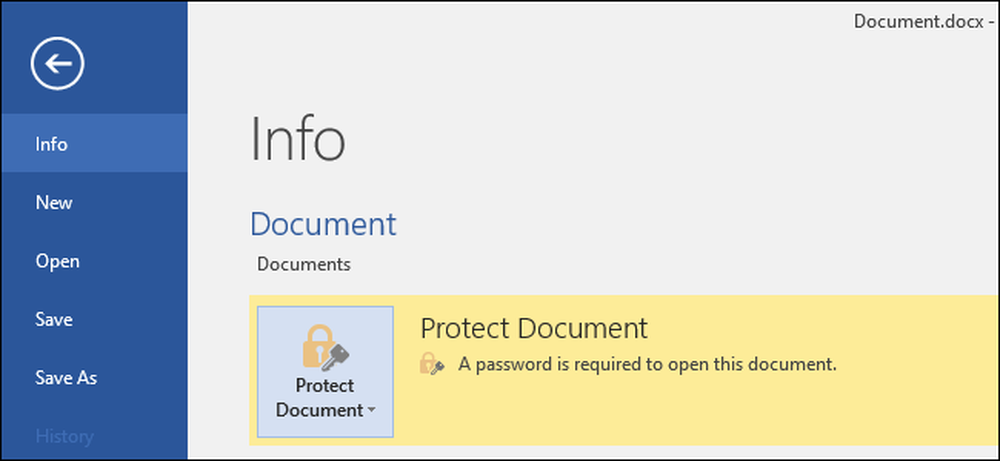
Microsoft Office vous permet de chiffrer vos documents Office et vos fichiers PDF, ce qui permet à quiconque de ne même pas afficher le fichier, à moins de posséder le mot de passe. Les versions modernes d'Office utilisent un cryptage sécurisé sur lequel vous pouvez compter, à condition de définir un mot de passe fort.
Les instructions ci-dessous s'appliquent à Microsoft Word, PowerPoint, Excel et Access 2016, mais le processus devrait être similaire dans les autres versions récentes d'Office..
Comment sécuriser la protection par mot de passe de Microsoft Office?
Les fonctions de protection par mot de passe de Microsoft Office ont été mal accueillies dans le passé. D'Office 95 à Office 2003, le schéma de chiffrement était très faible. Si vous disposez d'un document protégé par mot de passe avec Office 2003 ou une version antérieure, vous pouvez facilement et rapidement contourner le mot de passe avec le logiciel de cracking de mots de passe largement disponible..
Avec Office 2007, Microsoft est devenu plus sérieux en matière de sécurité. Office 2007 est passé à la norme AES (Advanced Encryption Standard) avec une clé de 128 bits. Cela est largement considéré comme sécurisé et signifie qu'Office utilise désormais un cryptage fort et réel pour protéger vos documents lorsque vous définissez un mot de passe. Nous avons testé la fonctionnalité de cryptage PDF et constaté qu’elle utilise également le cryptage AES 128 bits avec Office 2016..
Il faut faire attention à deux choses importantes. Premièrement, seuls les mots de passe qui chiffrent complètement le document sont sécurisés. Office vous permet également de définir un mot de passe pour «Limiter la modification» d'un fichier en théorie, permettant ainsi aux utilisateurs de visualiser un fichier sans le modifier sans mot de passe. Ce type de mot de passe peut être facilement craqué et supprimé, permettant ainsi aux utilisateurs de modifier le fichier..
En outre, le cryptage d'Office ne fonctionne bien que si vous enregistrez dans des formats de document modernes tels que .docx. Si vous enregistrez dans des formats de document plus anciens tels que .doc, qui sont compatibles avec Office 2003 et version antérieure, Office utilisera la version de cryptage plus ancienne et non sécurisée..
Toutefois, tant que vous enregistrez vos fichiers dans des formats Office modernes et que vous utilisez l'option «Crypter avec mot de passe» au lieu de l'option «Limiter la modification», vos documents doivent être sécurisés..
Comment protéger un document Office par mot de passe
Pour protéger un document Office par mot de passe, ouvrez-le d'abord dans Word, Excel, PowerPoint ou Access. Cliquez sur le menu «Fichier» dans le coin supérieur gauche de l'écran. Sur le volet d'informations, cliquez sur le bouton "Protéger le document" et sélectionnez "Crypter avec mot de passe".
Le bouton s'appelle uniquement «Protéger le document» dans Microsoft Word, mais son nom est similaire à celui d'autres applications. Recherchez «Protéger le classeur» dans Microsoft Excel et «Protéger la présentation» dans Microsoft PowerPoint. Dans Microsoft Access, un bouton "Crypter avec mot de passe" apparaît dans l'onglet Informations. Les étapes fonctionneront autrement.
REMARQUE: Si vous souhaitez uniquement restreindre la modification du document, vous pouvez choisir «Limiter la modification» ici, mais comme nous l'avons dit, cela n'est pas très sécurisé et peut facilement être contourné. Vous feriez mieux de chiffrer l'intégralité du document, si vous le pouvez..
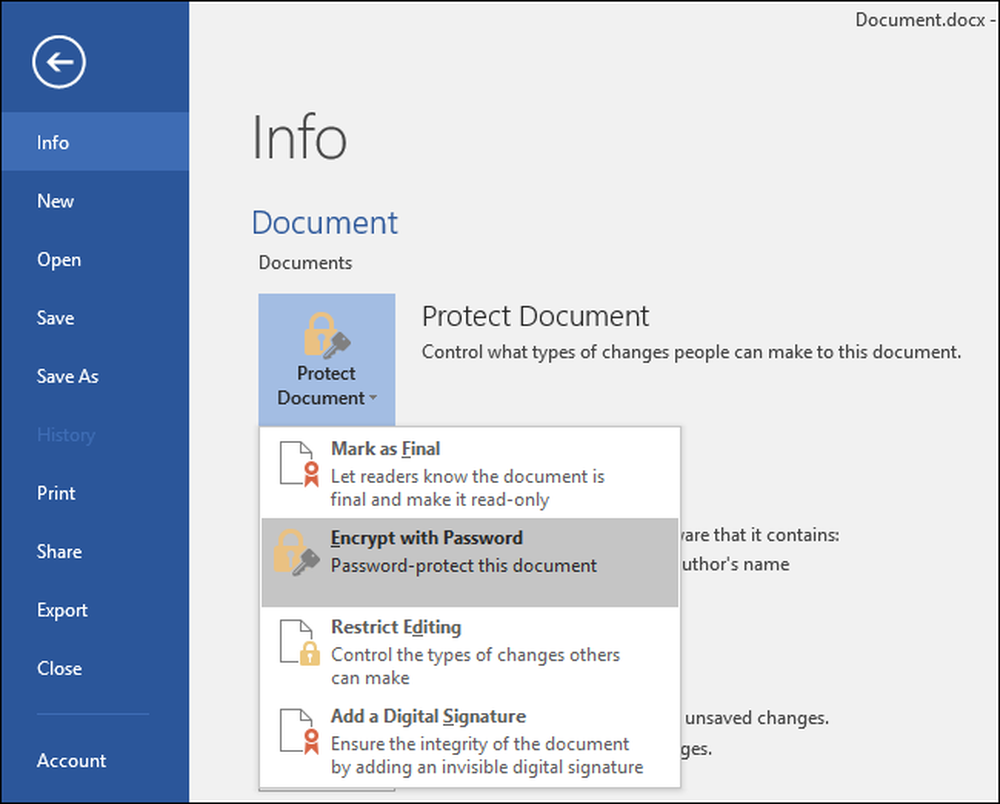
Entrez le mot de passe avec lequel vous voulez chiffrer le document. Vous voudrez choisir un bon mot de passe ici. Les logiciels de cracking permettent de deviner facilement les mots de passe faibles si quelqu'un accède au document.
Attention: Si vous oubliez votre mot de passe, vous perdrez l'accès au document. Protégez-le! Microsoft vous conseille de noter le nom du document et son mot de passe et de le conserver en lieu sûr..

Lorsqu'un document est crypté, le message «Un mot de passe est requis pour ouvrir ce document» sur l'écran Info.
La prochaine fois que vous ouvrirez le document, vous verrez une boîte de dialogue «Entrez le mot de passe pour ouvrir le fichier». Si vous n'entrez pas le mot de passe correct, vous ne pourrez pas visualiser le document..

Pour supprimer la protection par mot de passe d'un document, cliquez sur le bouton “Protéger le document” et sélectionnez à nouveau “Crypter avec mot de passe”. Entrez un mot de passe vide et cliquez sur «OK». Office supprimera le mot de passe du document..
Comment créer un fichier PDF protégé par mot de passe
Vous pouvez également exporter un document Office dans un fichier PDF et le mot de passe protège ce fichier PDF. Le document PDF sera crypté avec le mot de passe que vous avez fourni. Cela fonctionne dans Microsoft Word, Excel et PowerPoint.
Pour ce faire, ouvrez le document, cliquez sur le bouton du menu “Fichier”, puis sélectionnez “Exporter”. Cliquez sur le bouton “Créer un PDF / XPS” pour exporter le document au format PDF..

Cliquez sur le bouton “Options” au bas de la fenêtre de dialogue de sauvegarde qui apparaît. Au bas de la fenêtre des options, activez l'option «Crypter le document avec un mot de passe» et cliquez sur «OK».
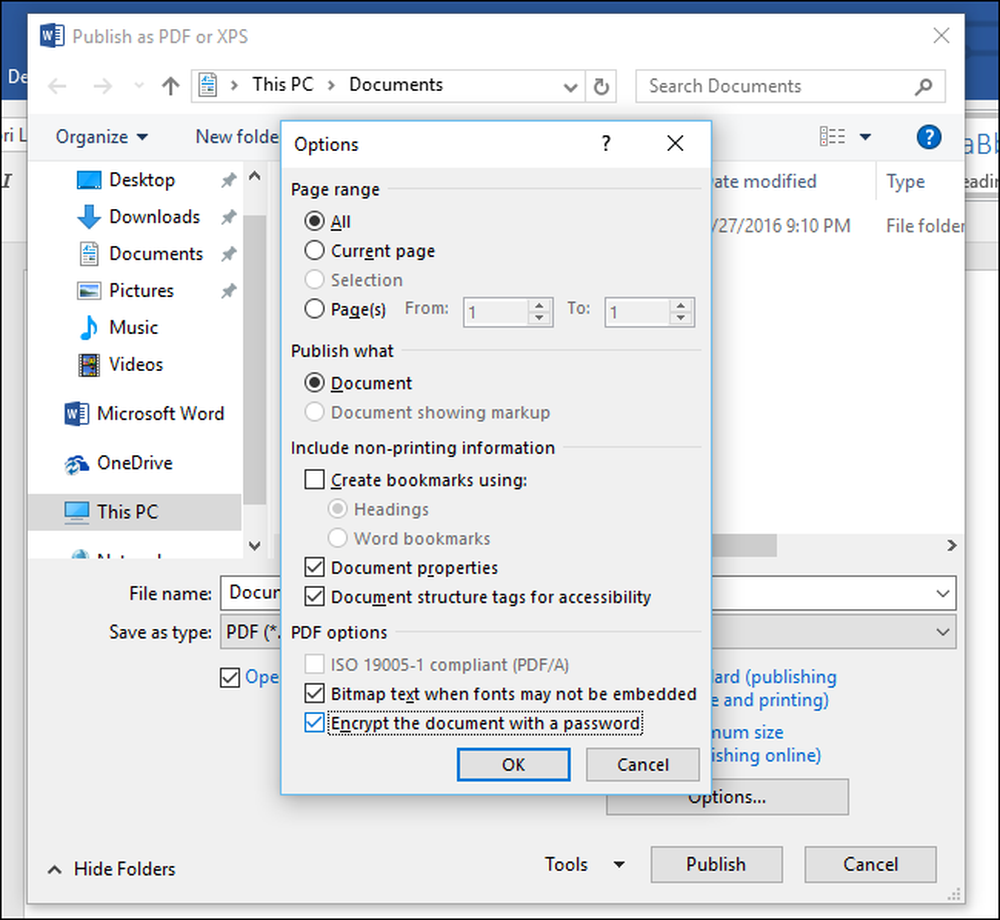
Entrez le mot de passe avec lequel vous souhaitez chiffrer le fichier PDF, puis cliquez sur «OK».
Lorsque vous avez terminé, entrez un nom pour le fichier PDF et cliquez sur le bouton “Publier”. Office exportera le document dans un fichier PDF protégé par mot de passe.
Attention: Vous ne pourrez pas voir le fichier PDF si vous oubliez le mot de passe. Veillez à en garder une trace, sinon vous perdrez l'accès à votre fichier PDF..
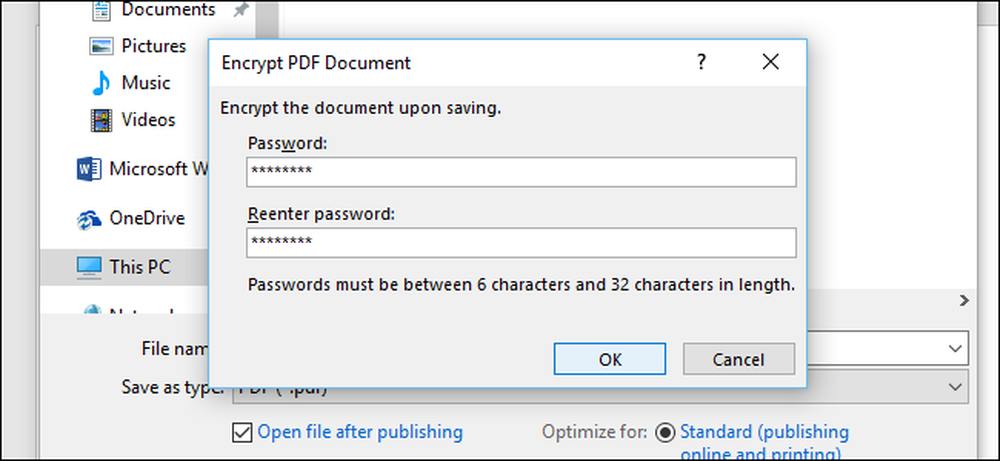
Vous devrez entrer le mot de passe du fichier PDF lorsque vous l'ouvrirez. Par exemple, si vous ouvrez le fichier PDF dans la visionneuse PDF par défaut de Microsoft Edge-Windows 10, il vous sera demandé de saisir le mot de passe avant de pouvoir le visualiser. Cela fonctionne aussi dans d'autres lecteurs PDF.
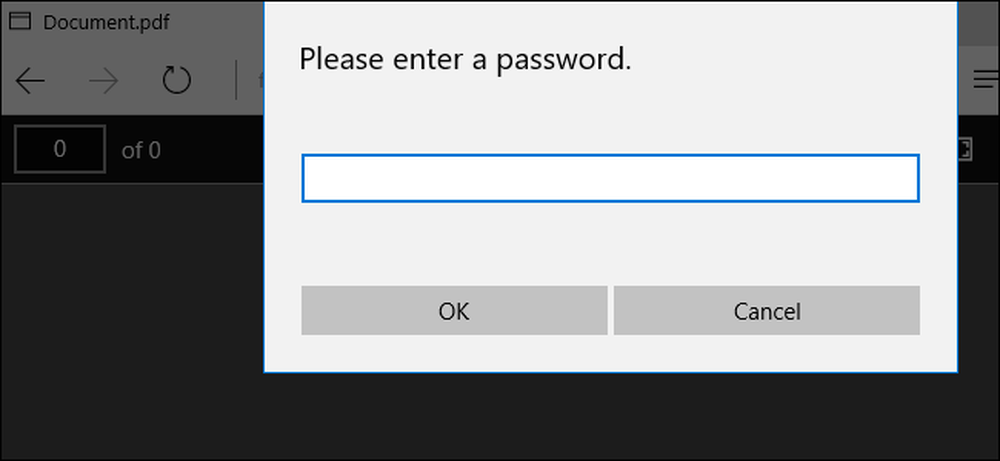
Cette fonctionnalité peut aider à protéger des documents particulièrement sensibles, en particulier lorsque vous les stockez sur un lecteur USB ou dans un service de stockage en ligne tel que Microsoft OneDrive..
Le chiffrement intégral du disque, comme Device Encryption et BitLocker sur un PC Windows ou FileVault sur un Mac, est plus sûr et plus simple pour protéger tous les documents de votre ordinateur, en particulier si votre ordinateur est volé..




